Organizacja kursu w na platformie LeOn
- jak wygląda nowy kurs utworzony w USOSweb
- dostępne funkcje w widoku Moje kursy
- jak poruszać się po strukturze kursu
- włączanie i wyłączanie trybu edycji kursu
Podczas tworzenia kursu na platformie LeOn z poziomu USOSweb został ustawiony domyślny szablon (schemat) kursu. Kurs jest tworzony w układzie tematycznym, który prowadzący może zmienić w ustawieniach kursu. Nowy kurs nie zawiera wielu elementów organizujących treści dydaktyczne. Przykład widoku nowo utworzonego kursu na platformie LeOn przedstawiono na poniższym rysunku (Rys. 1).
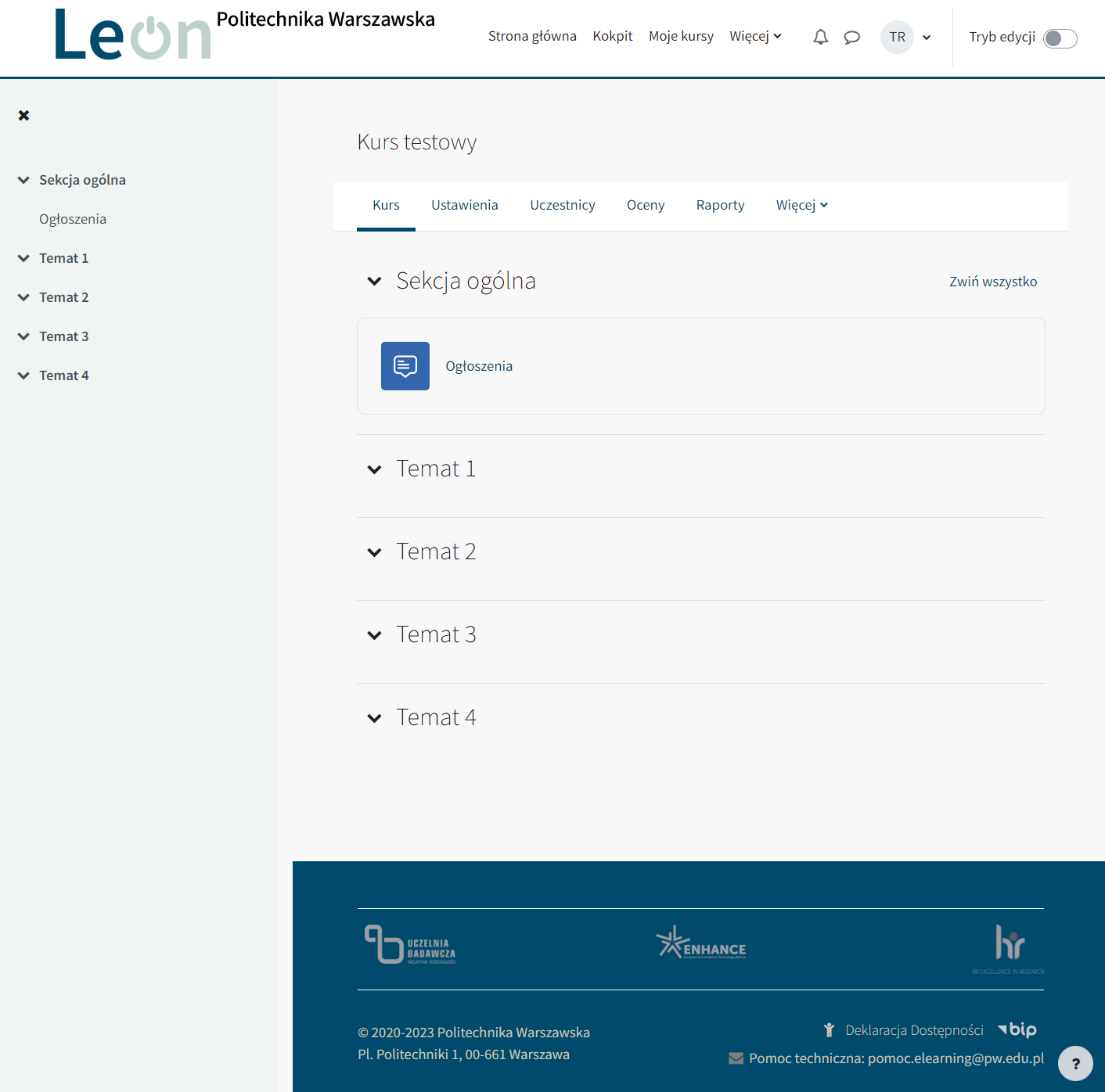
W modułach treści kursu można zamieszczać tak zwane aktywności i zasoby. Aktywność wymaga interakcji ze strony studenta, natomiast zasób jest elementem statycznym, takim jak np. strona HTML i nie wymaga interakcji.
W nowym kursie domyślnie utworzono kilka elementów. Pierwszym z nich są Ogłoszenia, specjalna forma Forum dyskusyjnego pełniąca funkcję tablicy ogłoszeń prowadzącego. Wszyscy uczestnicy kursu są na nią zapisani i nie mogą się z niej wypisać. Prowadzący zamieszcza ogłoszenia (tworzy wątki), których treść jest rozsyłana emailem do uczestników kursu. Studenci nie mogą zamieszczać wpisów ani na nie odpowiadać w Ogłoszeniach. Przydatną funkcją jest możliwość wcześniejszego przygotowania ogłoszenia oraz zdefiniowania daty, godziny i czasu jego dostępności, po którym zostanie ono automatycznie udostępnione i rozesłane do uczestników kursu.
Na rysunku 1 widoczne są cztery domyślne bloki o nazwach: Temat 1, Temat 2, Temat 3 i Temat 4. Bloki te służą do organizacji treści w kursie, a ich nazwy mogą być dowolnie zmieniane. Istnieje możliwość ukrywania bloków przed studentami oraz ich podświetlania w celu wyróżnienia. Często bloki są nazywane na przykład "Materiały dydaktyczne", "Zadania", "Ćwiczenia", "Kolokwium" lub "Egzamin końcowy". Domyślnie tworzone są cztery bloki, jednak można dodać ich dowolną liczbę oraz zmieniać ich kolejność. Bloki można również w dowolnym momencie ukryć przed studentami. Materiały umieszczone w ukrytym bloku są niedostępne dla studentów, a daty powiązane z aktywnościami i zasobami w takim bloku nie są im wyświetlane. Funkcja ta jest często wykorzystywana do przygotowania elementów w trakcie trwania kursu i udostępnienia ich studentom w wyznaczonym czasie.
Na poniższym rysunku przedstawiono pozostałe obszary i funkcje wykorzystywane podczas pracy z kursem (Rys. 2).
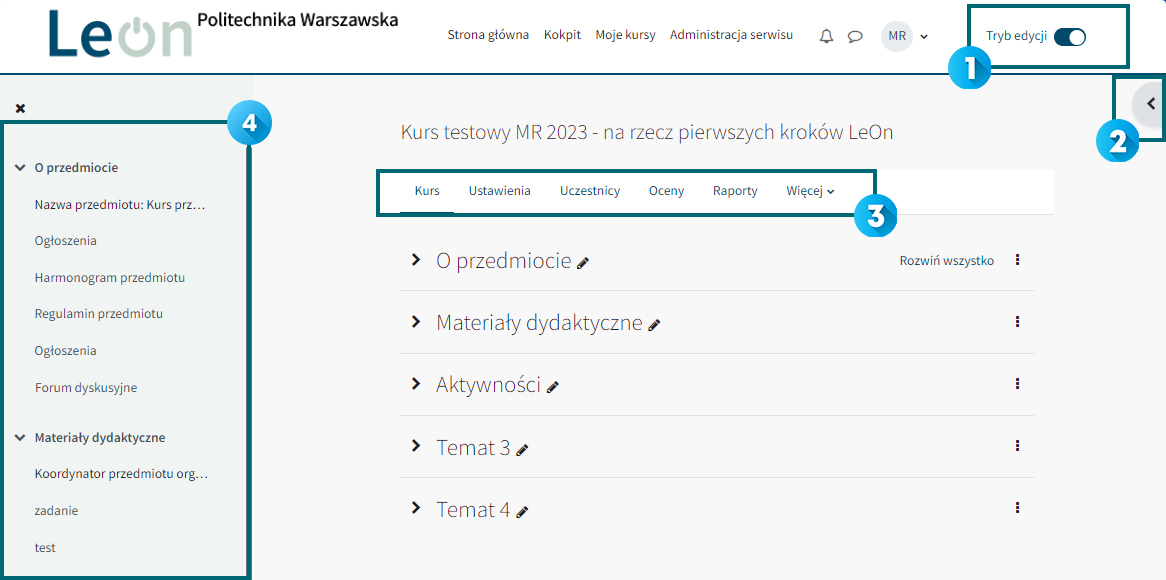
- Przycisk włącz/wyłącz tryb edycji.
- Przycisk pokaż/ukryj bloki kursu.
- Menu ustawień związanych z kursem.
- Panel boczny zawartości kursu.
Wszystkie ustawienia kursu można zmieniać z poziomu menu opcji "Ustawienia" kursu. Po kliknięciu przycisku "Więcej" wyświetla się menu kontekstowe z opcjami przedstawionymi na poniższym rysunku (Rys. 3).
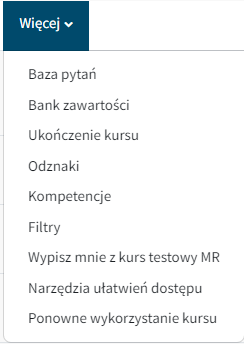
Menu kontekstowe zawiera następujące elementy:
- Baza pytań – przechowuje kategorie pytań i wszystkie wcześniej dodane pytania do testów.
- Bank zawartości – obszar z plikami i folderami, które zostały lub zostaną przesłane na platformę.
- Edytuj ustawienia – główne ustawienia kursu, w tym jego widoczność dla studentów oraz układ.
- Ukończenie kursu – opcjonalna konfiguracja warunków ukończenia kursu. Formularz umożliwia zdefiniowanie różnych kryteriów (ukończenie aktywności, uzyskane oceny, czas uczestnictwa itp.), na podstawie których ustawiany jest status zaliczenia/zakończenia kursu. Należy pamiętać, że nie jest to tożsame z oceną końcową z przedmiotu, a jedynie z wizualizacją postępów i ukończenia kursu prezentowaną studentom.
- Filtry – opcja włączania, wyłączania i konfigurowania filtrów w kursie. Niektóre filtry i ustawienia, mające wpływ na bezpieczeństwo i prawidłowe działanie platformy, są domyślnie ustawione przez administratora i prowadzący nie ma możliwości ich zmiany.
Ponowne wykorzystanie kursu:
- Kopia zapasowa – mechanizm tworzenia kopii zapasowej kursu. Kopia zawiera wszystkie materiały i aktywności wraz z ich ustawieniami, ale bez danych uczestników, ich postępów i ocen. Istnieje możliwość utworzenia kopii pojedynczego elementu kursu. Kopie są zapisywane w przestrzeni plików użytkownika i nie wpływają na limit plików prywatnych.
- Odtwórz – mechanizm przywracania zawartości kursu (bez danych użytkowników) z pliku kopii zapasowej do bieżącego kursu. Możliwe jest scalenie danych z kursem i kopią lub całkowite nadpisanie zawartości kursu. Operacja ta jest nieodwracalna.
- Import – mechanizm podobny do "Odtwórz", z tą różnicą, że wybiera się kurs źródłowy, z którego mają zostać skopiowane dane (bez danych użytkowników).
- Reset – mechanizm umożliwiający wyzerowanie kursu poprzez usunięcie wszystkich danych związanych z uczestnikami.
Włączanie i wyłączanie trybu edycji kursu
Aby móc dodawać lub zmieniać elementy w kursie, należy włączyć tryb edycji. Kliknięcie przycisku Włącz tryb edycji powoduje udostępnienie opcji umożliwiających edycję, zarządzanie i dodawanie nowych elementów w kursie. Widok kursu z włączonym trybem edycji przedstawiono na poniższym rysunku (Rys. 4).
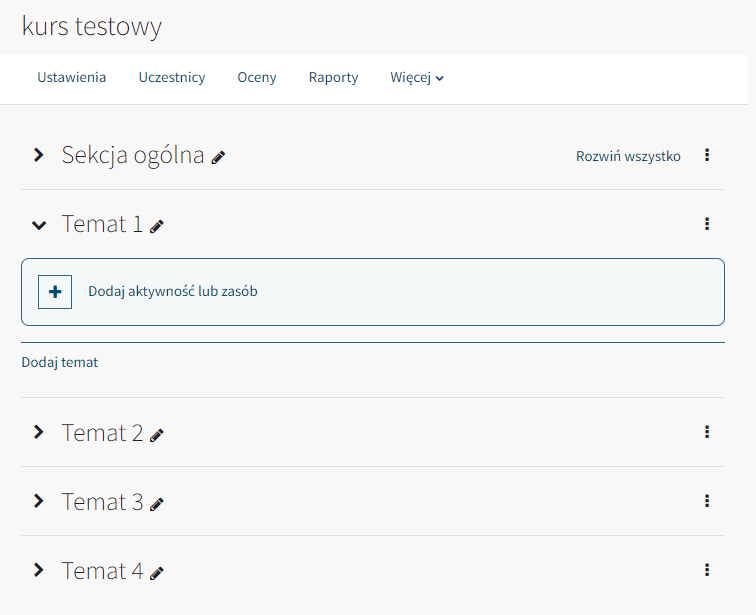
W trybie edycji, przy każdym elemencie kursu widocznych jest kilka opcji Modyfikuj. Dostępna paleta funkcji w menu "Modyfikuj" jest uzależniona od typu danego elementu. Dodatkowo, w dolnej części każdej sekcji tematycznej znajduje się opcja Dodaj aktywność lub zasób, umożliwiająca wzbogacenie kursu o nowe interaktywne elementy lub materiały dydaktyczne.
Platforma Moodle w wersji 4.5 i nowszych oferuje rozbudowane możliwości edycji, w tym intuicyjne menu Modyfikuj z kontekstowo dostosowanymi opcjami, ułatwiające zarządzanie poszczególnymi komponentami kursu. Funkcja Dodaj aktywność lub zasób została znacząco usprawniona, oferując przejrzysty interfejs wyboru spośród wielu różnorodnych narzędzi wspierających proces nauczania i uczenia się.